[新界面] 如何设置网速限制?
网速限制应用介绍
上网带宽资源有限,经常会出现少部分主机高速下载、视频等应用占用大部分带宽,从而导致网络经常出现“上网慢、网络卡”等现象。IP带宽控制功能实现对带宽资源合理分配,有效防止少部分主机占用大多数的资源,为整个网络带宽资源的合理利用提供保证。
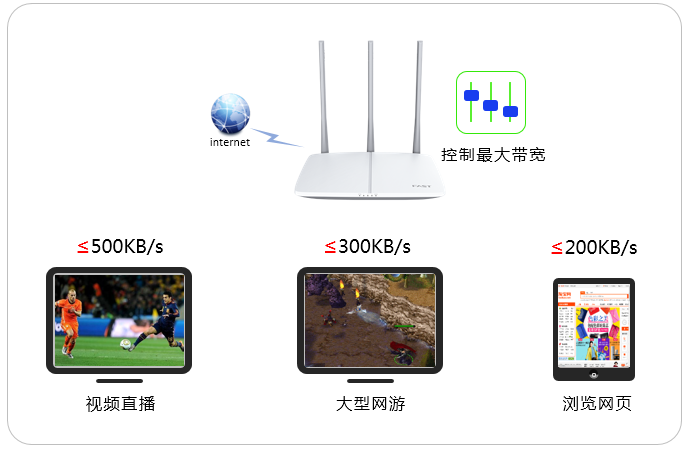
本文介绍新界面路由器网速限制功能的设置方法。
![]()
网速限制设置方法
1.设置主人网络的网速限速
登录路由器管理界面,点击“常用设置>连接设备管理>主人设备”,在列表中会把当前通过路由器上网的终端显示在列表中。如下图:
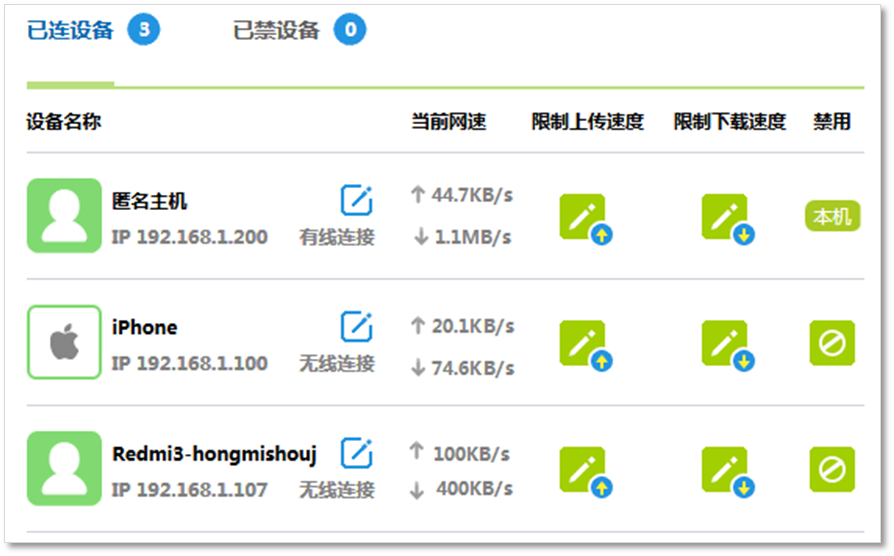
找到想要限速的上网终端,点击编辑按钮![]() ,为了便于管理,请修改终端名称为常用名。然后再点击
,为了便于管理,请修改终端名称为常用名。然后再点击![]() 和
和![]() ,分别设置上下行速度的最大值,如下图:
,分别设置上下行速度的最大值,如下图:
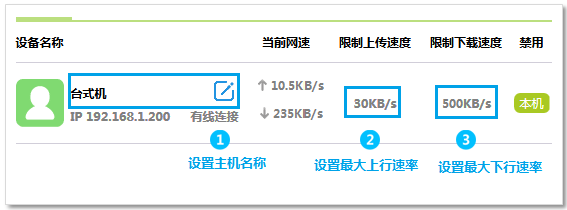
注意:限速功能是针对设备的MAC地址起作用的,设备的IP地址变化了也不会影响限速功能。
其他终端的网速限制设置方法是一样的。
2.设置访客网络的网速限制
在管理界面点击“高级设置”>“无线设置”>“访客网络”,分别设置访客网络的上下行最大速度,点击“保存”。如下图:
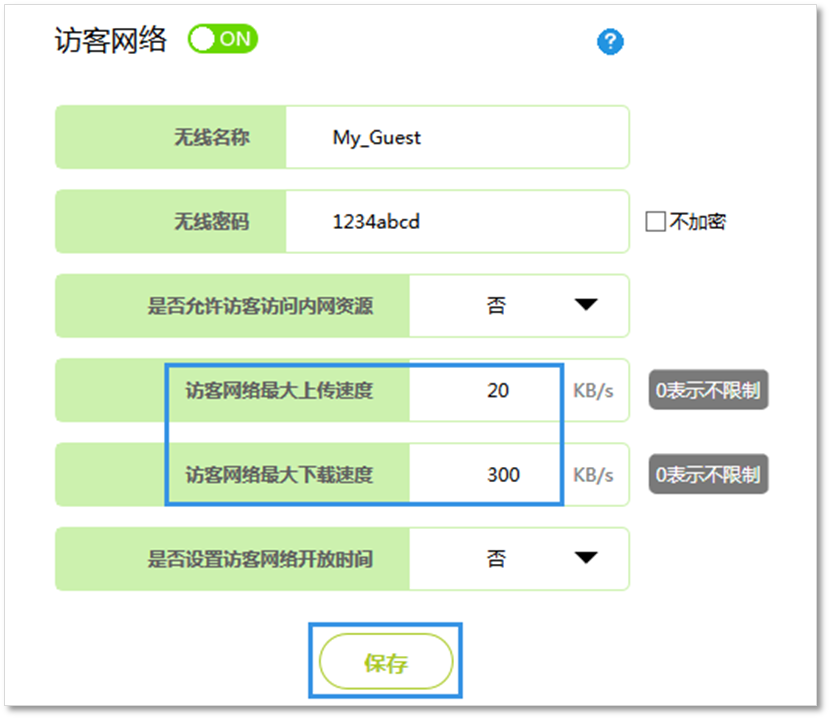
连接访客网络的所有无线终端共享设置的上下行最大速度,各访客设备的实时速率可以在“常用设置>连接设备管理>访客设备”查看。如下图:
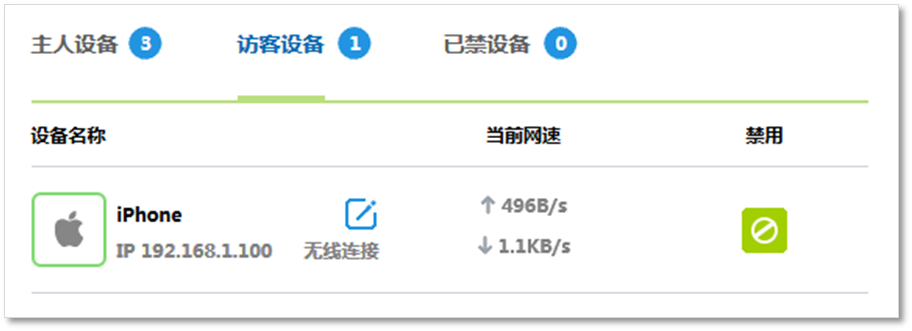
至此,网速限制设置完成。
![]()
疑问解答
Q1:速率最大限制多少合适呢?
速率限制与您的总带宽和被限制终端的应用有关,比如您的宽带是20Mbps,那么某个终端最大8Mbps也合理,但如果总带宽只有8Mbps,就需要重新考虑。
所以,我们提供速率的参考(1Byte=8bit,如20KBps即160Kbps),您可以按照需求进行设置:
|
应用 |
上行要求 |
下行要求 |
|
QQ、微信等 |
20KBps |
50KBps |
|
浏览网页 |
20KBps |
100KBps |
|
在线游戏 |
50KBps |
150KBps |
|
视频下载类 |
50KBps |
300KBps |
注意:以上建议仅是保证流畅使用的速率要求。
Q2:终端换了IP地址还受控制吗?
新界面路由器的速率控制机制是通过终端MAC地址进行上网速率控制,更换IP地址后依旧会受到控制。建议您将所有终端命名,这样便于管理。